电脑上的无线密码怎么看 电脑里的无线wifi密码怎么查看
更新时间:2024-02-12 16:55:43作者:xiaoliu
如今无线网络已经成为我们生活中不可或缺的一部分,对于许多人来说,无线密码却是一个令人头疼的问题。当我们需要连接新的设备或者与他人分享网络时,我们常常会遇到无法记住密码的尴尬局面。幸运的是电脑上存储了我们连接过的无线网络密码,只需要简单的操作就能够轻松找到并解决这一问题。本文将教您如何查看电脑中存储的无线WiFi密码。
具体步骤:
1.点击开始菜单,选择控制面板选项。或者按下Windows+S后弹出【控制面板】,点击。
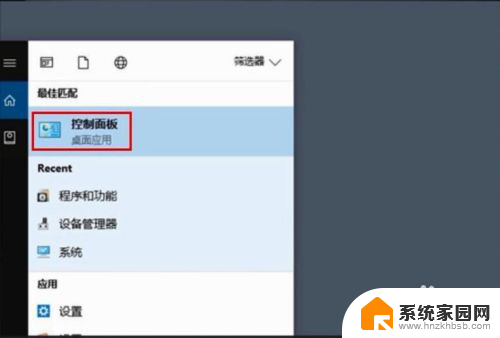
2.点击【网络和共享中心】
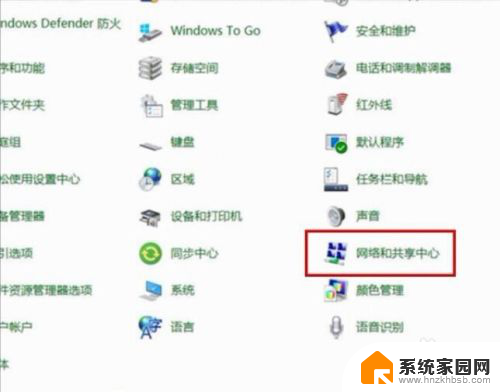
3.点击正在连接的WLAN
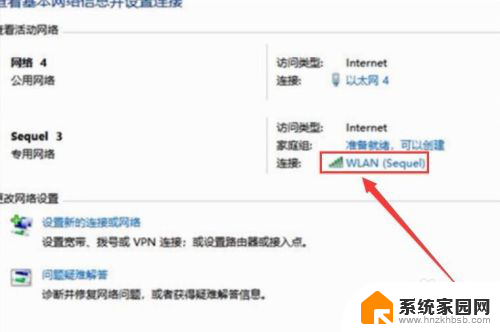
4.进入WLAN状态后点击【无线属性】。
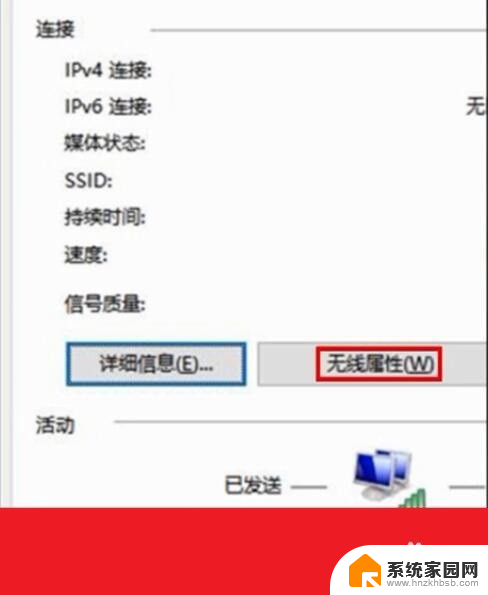
5.在安全页面√选【显示字符】。即可查看到正在连接的WiFi密码。
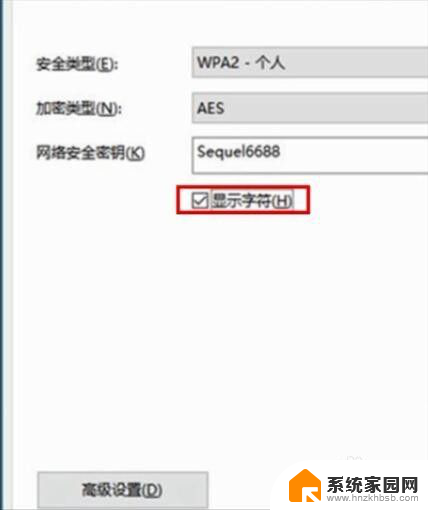
6.或者点击下面的任务栏中象楼梯一样的无线网络标志,再右击已连接的WiFi。再点击小框框里的【属性】,再√选【显示字符】前面的小方块。小方块打勾后也可查看到正在连接的WiFi密码。
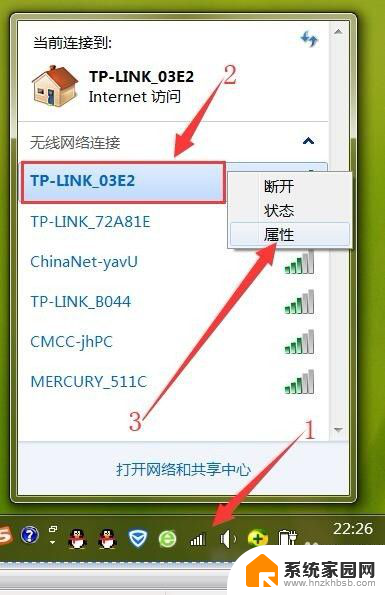
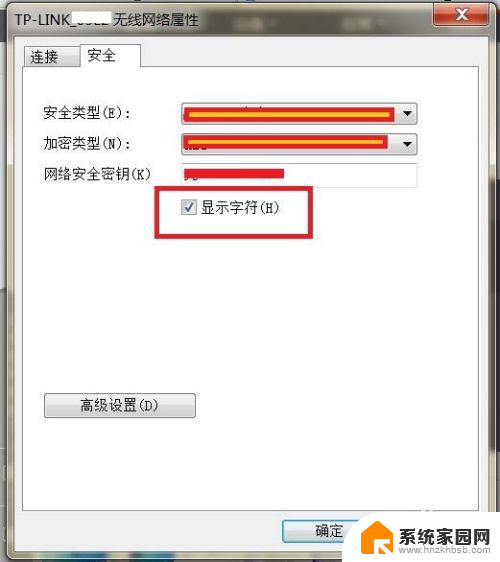
以上是关于如何查看电脑上的无线密码的全部内容,如果您遇到这种情况,您可以按照以上方法进行解决,希望这能对大家有所帮助。
电脑上的无线密码怎么看 电脑里的无线wifi密码怎么查看相关教程
- 电脑怎么查无线密码 电脑里的无线wifi密码在哪里查看
- 电脑上能查到wifi密码 电脑上查看无线网络密码的步骤
- 笔记本电脑怎么看无线密码 电脑上查看WIFI密码步骤
- 无线密码怎么查看密码 怎么查看手机wifi密码
- 电脑上的无线网密码怎么查看 在笔记本电脑上怎样查看已连接WiFi的密码
- 在电脑上如何看wifi密码 电脑里保存的wifi密码在哪里查看
- mac查看无线网络密码 苹果电脑WiFi密码查看方法
- 手机连接无线网怎么查看密码 手机查看已连接WIFI密码方法
- 怎样获取电脑上的wi-fi密码 电脑上保存的无线WiFi密码如何查看
- wifi密码电脑上怎么看 电脑上如何查看WIFI密码步骤
- 台式电脑连接hdmi 电脑连接显示器的HDMI线怎么插
- 电脑微信怎么在手机上退出登录 手机怎么退出电脑上的微信登录
- 打开检查作业 如何使用微信小程序检查作业
- 电脑突然要求激活windows 如何解决电脑激活Windows问题
- 电脑输入密码提示错误 电脑密码输入正确却提示密码错误
- 电脑哪个键关机 电脑关机的简便方法是什么
电脑教程推荐